Rychle vyměňte nebo převeďte tvrdé výnosy na měkké výnosy ve Wordu
Kutools pro Word
Pokud chcete převést všechny tvrdé návraty (značky odstavců) na měkké návraty (ruční zalomení řádků) v aplikaci Word, Kutools pro WordJe Ruční zalomení čáry obslužný program Will může rychle převést všechny tvrdé návraty (značky odstavců) na měkké návraty (ruční zalomení řádků) z celého dokumentu nebo jeho části v aplikaci Word.
Těžký návrat  je, když uživatel stiskne klávesu Return nebo Enter, aby se kurzor dostal na nový řádek. Měkký návrat
je, když uživatel stiskne klávesu Return nebo Enter, aby se kurzor dostal na nový řádek. Měkký návrat  nastane, když se text automaticky zalomí na další řádek. Měkký návrat můžete vložit stisknutím Shift + Enter.
nastane, když se text automaticky zalomí na další řádek. Měkký návrat můžete vložit stisknutím Shift + Enter.
Převést všechny tvrdé výnosy na měkké výnosy v celém dokumentu
Převeďte všechny tvrdé návraty na měkké návraty v části dokumentu
Doporučené nástroje produktivity pro Word
Kutools pro Word: Integrace AI 🤖, více než 100 pokročilých funkcí ušetří 50 % času při manipulaci s dokumenty.Stažení zdarma
Karta Office: Zavádí do aplikace Word (a další nástroje sady Office) karty podobné prohlížeči, což zjednodušuje navigaci ve více dokumentech.Stažení zdarma
klikněte Kutools> Konvertovat > Ruční zalomení čáry. Viz screenshot :

Převést všechny tvrdé výnosy na měkké výnosy v celém dokumentu
Pokud máte dokument se značkami odstavců, jak je znázorněno níže, a potřebujete je převést na ruční zalomení řádků, můžete to provést následovně:

1. Umístěte kurzor na aktuální dokument a poté kliknutím na ikonu použijte obslužný program Kutools > Konvertovat > Ruční zalomení čáry.
2. Uvidíte výsledky, jak je uvedeno na screenshotech:
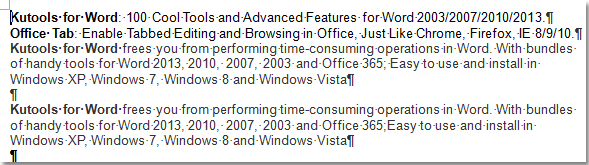 |
 |
 |
Převeďte všechny tvrdé návraty na měkké návraty v části dokumentu
Pokud chcete pouze nahradit nebo převést všechny pevné výnosy na měkké výnosy v části dokumentu v aplikaci Word, můžete to provést následujícím způsobem:
1. Zvýrazněte a vyberte část aktuálního dokumentu, jak je znázorněno na následujícím snímku obrazovky, a poté použijte nástroj kliknutím Kutools > Konvertovat > Ruční zalomení čáry.

2. Uvidíte výsledky, jak je znázorněno na následujících screenshotech:
 |
 |
 |
Související funkce
- Rychle vyměňte nebo převeďte měkké výnosy na tvrdé výnosy ve Wordu
- Rychle převeďte všechny znaky tabulátorů na mezery mezi znaky v aplikaci Word
- Rychle odstraňte všechny odsazení v aplikaci Word
Nejlepší nástroje pro produktivitu v kanceláři
Kutools pro Word - Zvyšte své zkušenosti se slovem Over 100 Pozoruhodné vlastnosti!
🤖 Kutools AI asistent: Transformujte své psaní pomocí AI - Generovat obsah / Polský text pro přehlednost / Shrnout dokumenty / Vyžádejte si informace na základě dokumentu, vše ve Wordu
📘 Mistrovství dokumentů: Rozdělit stránky / Sloučit dokumenty / Exportovat výběr v různých formátech (PDF/TXT/DOC/HTML...) / Dávkový převod do PDF / Exportujte stránky jako obrázky / Tisk více souborů najednou...
✏ Úprava obsahu: Dávkové hledání a nahrazení přes více souborů / Změnit velikost všech obrázků / Transponujte řádky a sloupce tabulky / Převést tabulku na text...
🧹 Čištění bez námahy: Smést pryč Extra prostory / Sekce přestávky / Všechny záhlaví / Textová pole / Odkazy / Další nástroje pro odstraňování naleznete u nás Odstranit skupinu...
➕ Kreativní vložky: Vložit Tisíc separátorů / Zaškrtávací políčka / Tlačítka rádia / QR kód / čárový kód / Tabulka diagonálních čar / Titulek rovnice / Titulek obrázku / Titulek tabulky / Více obrázků / Objevte více v Vložit skupinu...
???? Přesné výběry: Přesně konkrétní stránky / Tabulky / Tvary / nadpisové odstavce / Vylepšete navigaci pomocí vice Vyberte funkce...
⭐ Vylepšení hvězd: Navigujte rychle na libovolné místo / automatické vkládání opakujícího se textu / plynule přepínat mezi okny dokumentů / 11 Konverzní nástroje...
